WooCommerce Kuponları ve Kupon Kodları Nasıl Oluşturulur?
Yayınlanan: 2023-06-07Kuponlar, e-Ticaret satışlarını artırmanın zaman içinde test edilmiş yollarıdır. Kuponlarla dönüşümleri artırmak, yeni müşteriler çekmek, sadık olanları ödüllendirmek ve onları daha uzun süre elde tutmak kolaydır.
WooCommerce yalnızca basit kuponlar oluşturmanıza izin verir. Satışları artıran gelişmiş kuponlar oluşturmak istiyorsanız, "WooCommerce için İndirim Kuralları" gibi popüler eklentilerden birini kullanabilirsiniz.
Bu kılavuzda, WooCommerce Kuponları ve Kupon Kodları oluşturma sürecini basitleştirerek hem yeni başlayanlar hem de deneyimli kullanıcılar için erişilebilir hale getireceğiz.
"WooCommerce için İndirim Kuralları" ile farklı türde gelişmiş kuponlar oluşturma adımlarını ve mağazanızda kupon sunmak için en iyi uygulamaları öğreneceğiz.
İndirim Kurallarını kullanarak WooCommerce Kuponları sunun ve mağazanıza kolayca yeni müşteriler çekin
WooCommerce Kuponu nedir?
WooCommerce kuponu, müşterilerin siparişlerinde indirim almak için ödeme sırasında girdikleri bir koddur. Kuponlar ile tek tek ürünlerde, siparişlerin tamamında veya nakliye ücretlerinde indirimler sunabilirsiniz. Ayrıca belirli ürünleri veya koleksiyonları tanıtabilir veya sadık müşterileri ödüllendirebilirsiniz.
Bir WooCommerce kuponu oluşturmak için, WooCommerce kontrol paneline gitmeniz ve "Kuponlar" sekmesine tıklamanız gerekecek. Ardından, “Yeni Ekle” düğmesine tıklayın. Şimdi kuponunuz için bir isim, kupon kodu ve indirim tutarı verin. Kuponunuz için bir başlangıç ve bitiş tarihi belirlemeyi ve belirli ürünler veya müşterilerle sınırlandırmayı da seçebilirsiniz.
Kuponu oluşturduktan sonra müşterilerinize vermek için kupon kodunu kopyalayıp yapıştırabilirsiniz. Daha sonra indirimlerini almak için kasada kodu girebilirler.
Örneğin, Black Friday sezonunda %10 indirim sunabilir ve “ BLACKFRIDAYSALE ” kupon kodunu veya URL bağlantılarını müşterilerinizle paylaşabilirsiniz.
WooCommerce Kupon özelliği ile Yüzde indirim kuponları, sabit indirim kuponları, kullanıcı rolüne özel kuponlar, ücretsiz gönderim kuponları ve daha fazlası gibi farklı kupon türleri sunabilirsiniz.
"WooCommerce için İndirim Kuralları" gibi bir eklenti kullanarak kolayca kupon oluşturabilir ve sunabilirsiniz. Eklentiyi yükleyin ve etkinleştirin -> WordPress Dashboard->WooCommerce->Woo İndirim Kuralları->Yeni Kural Ekle-> İndirimi yapılandırın->Koşul ekle'ye tıklayın ve kuponlar oluşturun->Son olarak, kuralı kaydedin ve etkinleştirin.
WooCommerce Kuponlarının Önemi
WooCommerce kuponları, satışları artırmak, yeni müşteriler çekmek ve müşteri sadakatini artırmak için güçlü bir araçtır. WooCommerce kuponlarını kullanmanın bazı faydalarını listeledik.
Yeni Müşteriler Çekin: Kuponlar, mağazanıza kolayca yeni müşteriler çeker. Yeni kullanıcılara indirim sunarak, insanları ürünlerinizi ilk kez denemeye teşvik edebilirsiniz.
Müşteri Sadakati Kazanın ve Sadık Müşterilerinizi Elde Tutun: Devam eden işlerinden dolayı mevcut müşterilerinizi ödüllendirerek müşteri sadakatini artırmak için kuponlar sunabilirsiniz. Özel kuponlar sunarak ve onları tekrar gelmeye teşvik ederek sadık müşterilerinizi takdir edebilirsiniz.
Artan Müşteri Bağlılığı ve Memnuniyeti: Kuponlar her zaman müşterileri heyecanlandırır ve mağazanızdan alışveriş yapmalarını sağlar. Bir kupon aldıklarında mağazanızı gezerler, diğer ürünleri kontrol ederler ve aktif olarak meşgul olurlar. Bu etkileşim, müşteri memnuniyetine yol açar ve müşterilerinizle derinden bağlantı kurmanıza yardımcı olur.
Kişiselleştirilmiş Müşteri Deneyimi: Kuponlar özel indirimlerdir. Kupon verdiğinizde müşterileriniz kendilerini özel hissedecekler. Bu nedenle kuponlar, müşterilerinize kişiselleştirilmiş bir alışveriş deneyimi sunmanıza yardımcı olabilir ve bu da mağazanızda tekrarlanan satın almalara neden olur.
Artan AOV: Kuponlar, müşterinizin satın alımının Ortalama Sipariş Değerini (AOV) artırma gücüne sahiptir. Müşteriler ne zaman alışveriş yapsa, her zaman kupon ararlar. Doğru kuponları bulduklarında, bu indirimi almak için daha fazla satın alabilirler. Bu sayede kuponlar AOV'yi kolayca artırabilir.
Tekrarlanan Satın Almalar: Farklı müşteri türleri için gereksinimlerine göre kuponlar sunduğunuzda ve onlara değer verdiğinizi hissettirdiğinizde, markanıza sadık kalacaklar ve sıklıkla satın alma yapacaklardır. Kuponlar, mağazanızda tekrar satın almaları teşvik etmenin harika bir yoludur.
Envanteri boşaltın: İyi satmayan ürünleriniz varsa, bunları temizlemek için kupon kullanabilirsiniz. Böylece envanterinizde yer açabilir ve yeni ürünlere yer açabilirsiniz.
Müşteri davranışını izleyin: Kampanya sona erdikten sonra bir kupon kampanyası başlattığınızda, müşterilerinizin belirli bir ürünü satın almakla ne kadar ilgilendiğini bileceksiniz. Örneğin: Belirli bir ürün için kupon sunuyorsanız ve müşterileriniz daha fazlasını satın alıyorsa. Müşterilerinizin söz konusu ürünle daha çok ilgilendikleri açıktır. Dolayısıyla, söz konusu ürüne envanter ekleyebilirsiniz.
Satışları Artırın: Kuponlar, müşterilere indirimler sunarak satışları artırmanın harika bir yolu olabilir. Bu, özellikle yavaş satış dönemlerinde veya tanıtmaya çalıştığınız yeni ürünler için etkili olabilir.
Size rekabet avantajı sağlar: Kuponlar harika fırsatlardır ve müşterinizin dikkati her zaman harika fırsatlara çevrilir. Mağazanıza taşınan daha fazla müşteri ile rakiplerinize zorlu bir rekabet verebilirsiniz.
İndirim Kurallarını kullanarak WooCommerce Kuponları sunun ve satışları zahmetsizce artırın
WooCommerce Kupon Kodları nasıl oluşturulur?
WooCommerce kupon kodları oluşturmak, müşterilere indirimler ve özel teklifler vermenize yardımcı olarak mağazanızdan satın alma konusunda daha fazla ilgilenmelerini sağlar. Müşteriler, indirimlerden yararlanmak için ödeme sayfasında kupon kodlarını kullanabilirler.
WooCommerce'in yerleşik özelliği ile yalnızca temel bir kupon kodu oluşturabilirsiniz.
Örneğin, bir kupon kodu kullanarak %10 indirim.
Bu kuponu WooCommerce'de oluşturalım.
- WordPress Kontrol Panelinize gidin-> WooCommerce -> Pazarlama-> Kuponlar
- Kupon Ekle düğmesine tıklayın.
- Bir kupon kodu girin veya kupon kodunu WooCommerce'de otomatik olarak oluşturmak için kupon kodu oluştur düğmesini tıklayın.
- Şimdi indirim türünü " Yüzde indirim " olarak seçin ve aşağıdaki ekran görüntüsünde gösterildiği gibi değeri " 10 " olarak ayarlayın.

5. Son kullanma tarihini ekran görüntüsünde gösterildiği gibi de ayarlayabilirsiniz.
6. Son olarak kuponu yayınlayın.
Bir WooCommerce Kupon kodunu bu şekilde oluşturabilirsiniz. Varsayılan olarak, WooCommerce yalnızca basit bir kupon oluşturmanıza izin verir. Bir sonraki bölümde, WooCommerce için Gelişmiş kuponlar oluşturmak için bir eklentiyi nasıl kullanabileceğinizi öğreneceğiz.
Eklentili Gelişmiş WooCommerce Kuponları
Basit bir kupon mağazanız için etkili olmayabilir. Gelişmiş WooCommerce kuponları, hedeflenen indirimler sunmanın ve satışları artırmanın mükemmel bir yoludur. Gelişmiş bir kupon oluşturmak için popüler WooCommerce kupon kodu eklentilerinden biri "WooCommerce için İndirim Kuralları"dır. Bu eklenti ile, birkaç basit adımda herhangi bir türde gelişmiş kupon oluşturmak kolaydır.
Gelişmiş kuponların farklı türleri vardır.
- Mağaza genelinde Kupon indirimi
- Bir Alana Bir Bedava (BOGO) Kuponu
- URL Kuponu
- Toplu İndirim Kuponu
- Ücretsiz Hediye Kuponu
- Kullanıcı Rolüne özel kupon
- Ücretsiz Kargo Kuponu
Mağaza Genelinde Kupon İndirimi
Mağaza Genelinde İndirim Kuponu, mağazada bulunan tüm ürünlerde indirim sağlayan özel bir tekliftir. Müşterilerin mağazadaki tüm ürünlerde tasarruf etmelerini sağlar. Bu tür kuponlar, farklı ürünleri keşfetmek ve mağaza genelinde indirimli fiyatlardan yararlanmak için harika bir fırsattır.
Örneğin: “Mağazadaki tüm ürünlerde %10 indirim.”
- WordPress Kontrol Panelinize gidin->WooCommerce-> Woo İndirim Kuralları
- Yeni Kural Ekle düğmesine tıklayın.
- Bir kural adı verin ve indirim türünü " Ürün Düzeltmesi " olarak seçin.
- Filtre bölümünde, " Tüm Ürünler "i seçin, çünkü burada mağazadaki tüm ürünlerde indirimler sunacağız.
- İndirim bölümünde indirim türü olarak “ İndirim Yüzdesi ”ni seçin ve aşağıdaki ekran görüntüsündeki gibi “ 10 ” değerini ayarlayın.
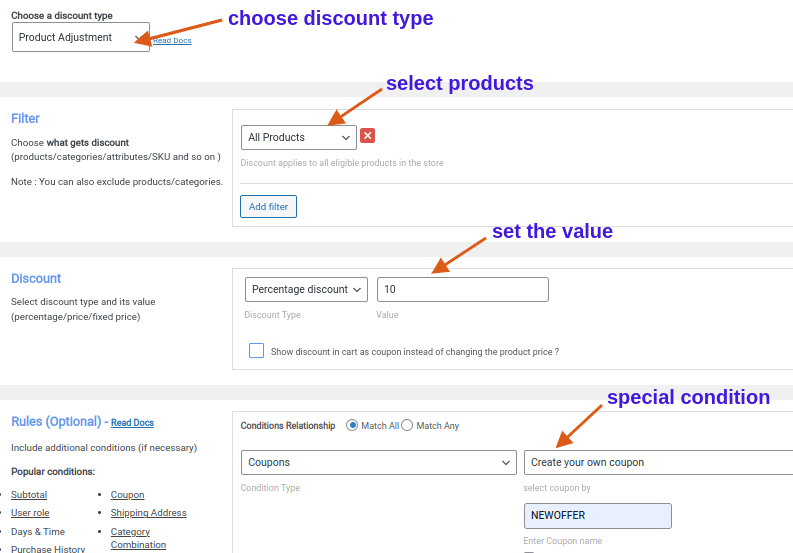
Yukarıdaki ekran görüntüsüne bakarsanız, kupon oluşturmak için özel bir koşul koyduğumuzu görebilirsiniz.
6. Kurallar Bölümünde Koşul ekle düğmesine tıklayın.
7. Şimdi koşul türünü "Kuponlar" olarak seçin, "Kendi kuponunuzu oluşturun" seçeneğini seçin ve kupon kodunu "YENİ TEKLİF" olarak girin.
8. Son olarak, kuralı kaydedin ve etkinleştirin.
Şimdi WooCommerce için mağaza çapında bir kupon oluşturduk.
Bir Alana Bir Bedava (BOGO) Kuponları
Bu, WooCommerce'de mağaza sahipleri tarafından kullanılan popüler indirim kuponlarından biridir. Burada, bir müşteri bir veya daha fazla ürünü tam fiyattan satın aldığında ücretsiz bir ürün vereceksiniz. Bir alana bir bedava (BOGO) kuponu satın almayı teşvik eder ve müşterilere paraları için ekstra değer sağlar.
Örneğin: "Herhangi 2 ürün satın alın ve bir" Kapak " ücretsiz kazanın"
- WordPress Kontrol Panelinize gidin->WooCommerce-> Woo İndirim Kuralları
- Yeni Kural Ekle düğmesine tıklayın.
- Bir kural adı verin ve indirim türünü “ X Satın Al Y Getir ” olarak seçin.
- Filtre bölümünde, " Tüm Ürünler " i seçin, çünkü burada mağazadaki tüm ürünlerde indirimler sunacağız.
- İndirim bölümünde indirim türü olarak “ X Satın Al Y-Ürün Al ”, “ Kap ” olarak bedava ürünü seçin ve değeri ayarlayın. Müşterilerinizin satın aldıkları her iki ürün için ücretsiz bir ürün alabilmeleri için " Yinelemeli " seçeneğini tıkladığınızdan emin olun. Daha iyi anlamak için aşağıdaki ekran görüntüsünü kontrol edin.

Yukarıdaki ekran görüntüsüne bakarsanız, kupon oluşturmak için özel bir koşul koyduğumuzu görebilirsiniz.
6. Kurallar Bölümü'nde Koşul ekle'ye tıklayın.
7. Şimdi koşul tipini " Kuponlar " olarak seçin, "Kendi kuponunuzu oluşturun"u seçin ve kupon kodunu " YENİTEKLİF " olarak girin.
8. Son olarak, kuralı kaydedin ve etkinleştirin .
URL Kuponu
URL kuponları, bir web bağlantısıyla gelen özel kuponlardır. Müşteriler linke tıkladığında kupon otomatik olarak uygulanır. Bu, müşterilerin ödeme sayfasında bir WooCommerce kupon kodu girmesine gerek kalmadan indirim almasını kolaylaştırır.
Örneğin: “Güneş gözlüklerinde %10 indirim”
- WordPress Kontrol Panelinize gidin->WooCommerce-> Woo İndirim Kuralları
- Yeni Kural Ekle düğmesine tıklayın.
- Bir kural adı verin ve indirim türünü " Ürün Düzeltmesi " olarak seçin.
- Filtre bölümünde, " Ürünler , " Listede " ve " Güneş gözlükleri " öğesini seçin.
- İndirim bölümünde indirim türü olarak “ Yüzde indirimi ” seçin ve aşağıdaki ekran görüntüsünde gösterildiği gibi değeri “ 10 ” olarak ayarlayın.
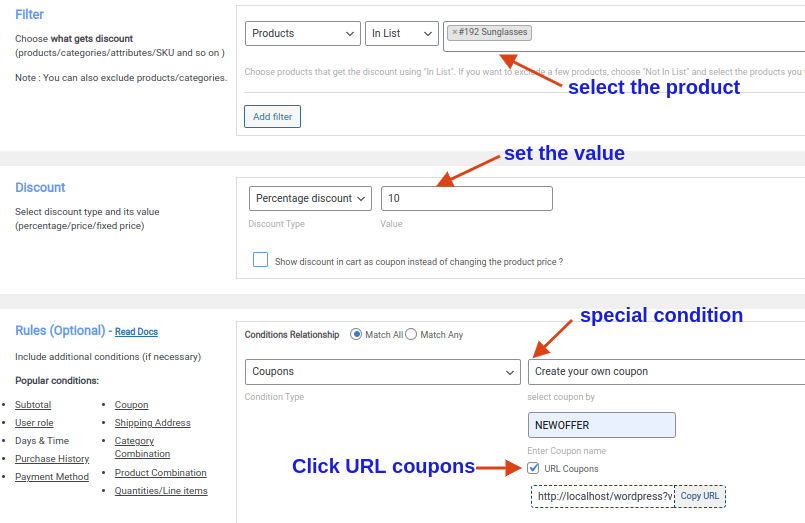
Yukarıdaki ekran görüntüsüne bakarsanız, kupon oluşturmak için özel bir koşul koyduğumuzu görebilirsiniz.
6. Kurallar Bölümünde Koşul ekle düğmesine tıklayın.
7. Koşul türünü " Kuponlar " olarak seçin, "Kendi kuponunuzu oluşturun"u seçin ve kupon kodunu " YENİ TEKLİF " olarak girin.
8. Şimdi, URL kuponları onay kutusunu tıklayın ve URL'yi kopyalayın.
9. Son olarak, kuralı kaydedin ve etkinleştirin .
Artık URL'yi müşterilerinizle paylaşabilirsiniz ve onlar da indirimi almak için bağlantıya tıklayabilirler.

Toplu İndirim Kuponu
Toplu indirim kuponları, daha büyük miktarlarda yapılan alışverişlerde indirim sağlayan özel tekliflerdir. Bu kuponlar, toplu alım için indirimli fiyatlar sunarak müşterileri daha fazla satın almaya motive eder. Müşterilerin indirimli fiyatların keyfini çıkarırken paradan tasarruf etmeleri ve en sevdikleri ürünleri stoklamaları için mükemmel bir yoldur.
Örneğin:
10 ila 20 adet satın alın ve %10 indirim kazanın
21 ila 30 adet satın alın ve %15 indirim kazanın
31 ila 40 adet satın alın ve %20 indirim kazanın
- WordPress Kontrol Panelinize gidin->WooCommerce-> Woo İndirim Kuralları
- Yeni Kural Ekle düğmesine tıklayın.
- Bir kural adı verin ve indirim türünü “ Toplu İndirim ” olarak seçin.
- Filtre bölümünde " Tüm Ürünler "i seçin.
- İndirim bölümünde indirim türü olarak “ Yüzde indirimi ” seçin ve aşağıdaki ekran görüntüsündeki gibi değeri ayarlayın.
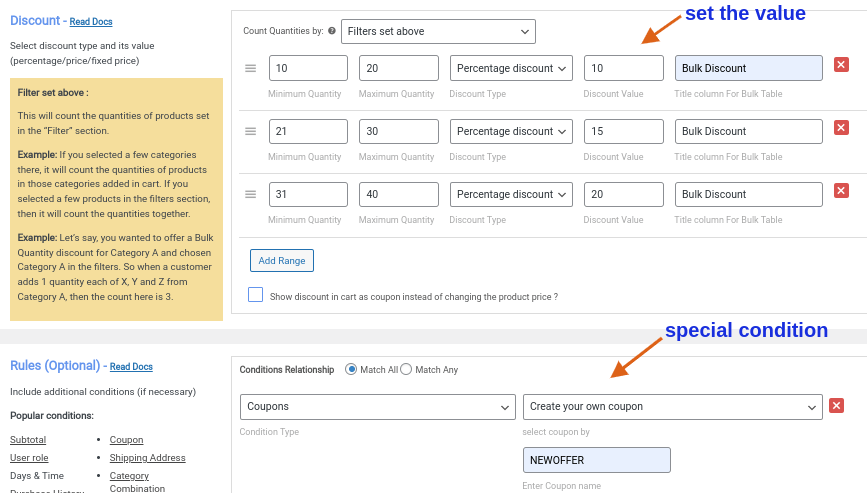
Yukarıdaki ekran görüntüsüne bakarsanız, kupon oluşturmak için özel bir koşul koyduğumuzu görebilirsiniz.
6. Kurallar Bölümünde Koşul ekle düğmesine tıklayın.
7. Şimdi koşul türünü " Kuponlar " olarak seçin, "Kendi kuponunuzu oluşturun"u seçin ve kupon kodunu " YENİ TEKLİF " olarak girin.
8. Son olarak, kuralı kaydedin ve etkinleştirin .
Şimdi WooCommerce için bir Toplu Kupon oluşturduk.
Ücretsiz Hediye Kuponları
Ücretsiz Hediye Kuponları ile müşterilerinize toplam satın alma tutarları belirli bir değere ulaştığında ücretsiz bir hediye verebilirsiniz. Bu teklif, müşterileri ücretsiz hediyeye hak kazanmak için daha fazla harcamaya motive eder. Müşterileri mutlu etmenin, satışları artırmanın ve sadakat oluşturmanın harika bir yolu.
Örneğin: " 200$' ın üzerinde alışveriş yapın ve ücretsiz bir üst sınır kazanın"
- WordPress Kontrol Panelinize gidin->WooCommerce-> Woo İndirim Kuralları
- Yeni Kural Ekle düğmesine tıklayın.
- Bir kural adı verin ve indirim türünü " X Satın Al Y Getir " olarak seçin.
- Filtre bölümünde " Tüm Ürünler "i seçin.
- İndirim bölümünde indirim türü olarak “ X Satın Al Y-Ürün Al ”, “ Kap ” olarak bedava ürünü seçin ve aşağıdaki ekran görüntüsündeki gibi değeri ayarlayın.
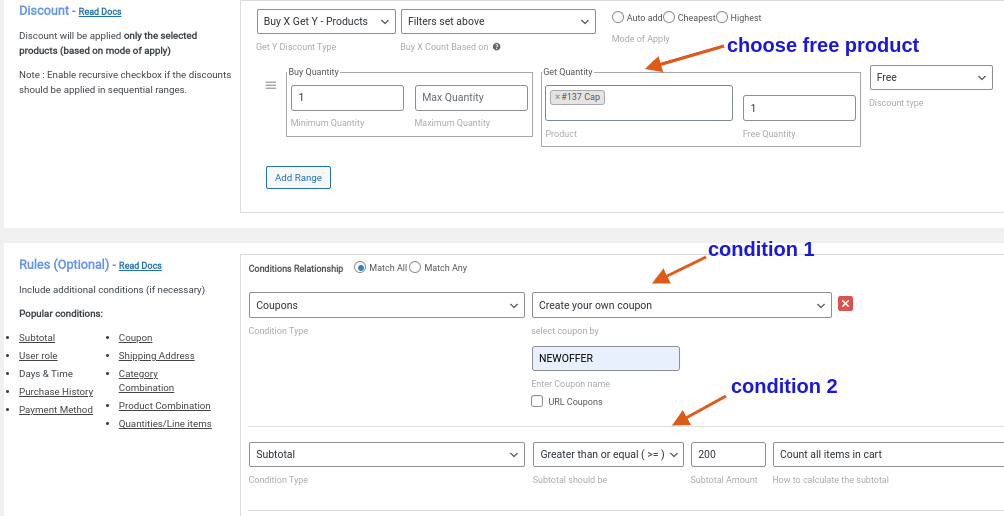
Yukarıdaki ekran görüntüsüne bakarsanız, bu kuponu oluşturmak için iki özel koşul belirlediğimizi görebilirsiniz.
6. Kurallar Bölümünde Koşul Ekle düğmesine tıklayın.
7. Şimdi koşul tipi olarak “ Kuponlar ”ı seçin, “ Kendi kuponunuzu oluşturun ”u seçin ve kupon kodunu “ YENİ TEKLİF ” olarak girin.
8. Koşul Ekle düğmesine tekrar tıklayın ve şimdi koşul türü olarak " Ara toplam "ı seçin, "Büyüktür veya eşittir (>=)" öğesini seçin, " ara toplam değerini " 200 ." olarak ayarlayın. ve “Sepetteki tüm ürünleri say” seçeneğini seçin.
9. Son olarak, kuralı kaydedin ve etkinleştirin .
WooCommerce için ücretsiz bir hediye kuponunu bu şekilde belirlersiniz.
Kullanıcı Rolüne Özgü Kupon
Kullanıcı rolüne özel kuponlar, belirli müşteri grupları için kullanıcı rollerine göre oluşturulan özelleştirilmiş tekliflerdir. Farklı müşteri segmentlerini ödüllendirmek ve teşvik etmek, her grubun kişiselleştirilmiş tasarruf ve benzersiz bir alışveriş deneyimi almasını sağlamak için hedefe yönelik bir yaklaşımdır.
Örneğin: “ Toptan Satış Müşterileri %20 indirim alır”
.
- WordPress Kontrol Panelinize gidin->WooCommerce-> Woo İndirim Kuralları
- Yeni Kural Ekle düğmesine tıklayın.
- Bir kural adı verin ve indirim türünü " Sepet Ayarlaması " olarak seçin.
- Filtre Bölümünde "Tüm Ürünler"i seçin.
- İndirim bölümünde “ Yüzde indirim ” seçeneğini seçin ve aşağıdaki ekran görüntüsünde gösterildiği gibi değeri “ 20 ” olarak ayarlayın.
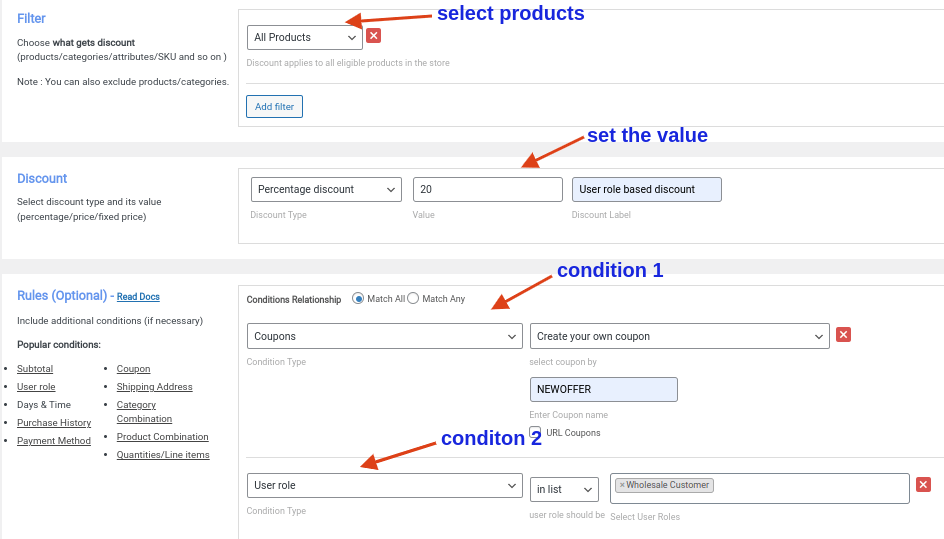
Yukarıdaki ekran görüntüsüne bakarsanız, bu kuponu oluşturmak için iki koşul belirlediğimizi görebilirsiniz.
6. Kurallar Bölümünde Koşul ekle düğmesine tıklayın.
7. Koşul türü olarak " Kuponlar "ı seçin, "Kendi kuponunuzu oluşturun"u seçin ve kupon kodunu " YENİ TEKLİF " olarak girin.
8. Koşul Ekle düğmesine tekrar tıklayın, şimdi koşul türü olarak " Kullanıcı rolü "nü seçin, "Listede" seçeneğini seçin ve kullanıcı rolü olarak " Toptan Satış Müşterisi "ni seçin.
9. Son olarak, kuralı kaydedin ve etkinleştirin .
Şimdi WooCommerce için kullanıcı rolü tabanlı bir kupon oluşturduk.
Ücretsiz Sevkiyat Kuponları
Müşteriler genellikle nakliye ücretleri nedeniyle sepetlerini terk ederler. Ücretsiz kargo kuponu ile müşterileri bir satın alma işlemini tamamlamaya teşvik edebilirsiniz. Müşteriler, ücretsiz gönderim sunarak katma değerin ve daha sorunsuz bir alışveriş deneyiminin keyfini çıkarır, bu da daha fazla memnuniyet ve daha yüksek dönüşüm sağlar.
Örneğin: "300$'ın üzerindeki alışverişlerde Ücretsiz Kargo "
- WordPress Kontrol Panelinize gidin->WooCommerce-> Woo İndirim Kuralları
- Yeni Kural Ekle düğmesine tıklayın.
- Bir kural adı verin ve indirim türünü “ Ücretsiz Gönderim ” olarak seçin.
- Kurallar bölümüne gidin ve Koşul Ekle düğmesini tıklayın.
- Şimdi koşul türü olarak “ Kuponlar ”ı seçin, “ Kendi kuponunuzu oluşturun ”u seçin ve kupon kodunu “ YENİTEKLİF ” olarak girin.
- Koşul Ekle düğmesini tekrar tıklayın ve şimdi koşul türü olarak “ Ara toplam ”ı seçin, “Büyüktür veya eşittir (>=)” öğesini seçin, “ara toplam değerini “ 300 ” olarak ayarlayın. ve “Sepetteki tüm ürünleri say” seçeneğini seçin.
- Son olarak, kuralı Kaydet ve Etkinleştir .
Daha iyi anlamak için aşağıdaki ekran görüntüsünü kontrol edin.
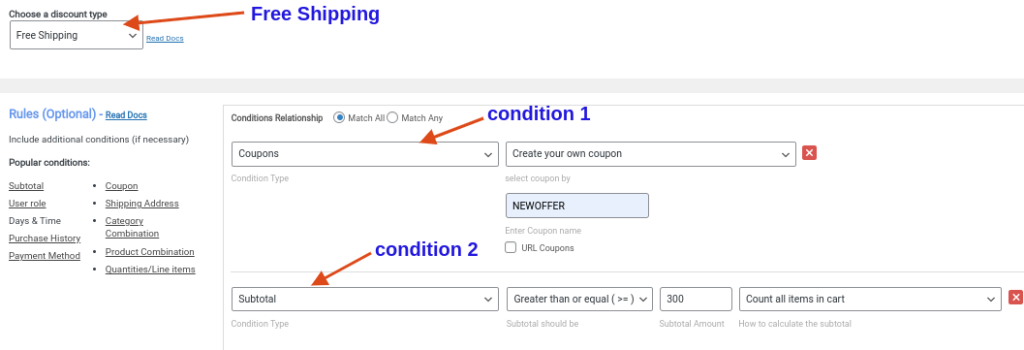
Şimdi WooCommerce için ücretsiz bir gönderim kuponu oluşturduk.
WooCommerce'de kupon sunmak için En İyi Uygulamalar
Kupon sunmak, WooCommerce mağazanızdaki satışları artırmanın en akıllı yollarından biridir. Etkinliğini artırmak için WooCommerce'de kupon sunmak için izleyebileceğiniz birkaç etkili uygulama vardır. Her bir uygulamayı ayrıntılı olarak inceleyelim.
Net Hedefler Belirleyin: Kupon kampanyanıza başlamadan önce net hedefler belirlemek son derece önemlidir. Örneğin, yeni müşteriler çekmek istiyorsanız, ilk satın alımlar için bir kupon sunun. Belirli ürünlerin satışını artırmak istiyorsanız, bu ürünler için bir kupon sunun.
Kupon kullanımını sınırlandırın: Kupon kullanımınızı, kuponun zarara yol açabilecek şekilde kötüye kullanılmasını önlemek için sınırlandırmanız gerekir. Örneğin, aşırı kullanımı önlemek için bir kuponu müşteri başına bir kullanımla sınırlayabilirsiniz.
Son kullanma tarihlerini belirleyin: Kuponlar için son kullanma tarihleri belirlemek, müşterilerinize mağazanızda hızlı bir şekilde alışveriş yapmaları için bir aciliyet duygusu verir. Örneğin, yalnızca belirli bayram günleri için kupon sunabilirsiniz.
Çeşitli indirimler sunun: Yüzde indirimleri, sabit tutar indirimleri ve ücretsiz kargo gibi farklı indirim türleri sunmak, daha geniş bir müşteri yelpazesine hitap edebilir. Örneğin, %20 indirim kuponu veya ücretsiz kargo kuponu sunmak, müşterilere farklı seçenekler sunmakta ve kupon şansını artırmaktadır.
Test Edin ve Optimize Edin: Farklı kupon ve teklif türlerini test ederek hangilerinin en etkili olduğunu görebilir ve stratejilerinizi buna göre ayarlayabilirsiniz. Örneğin, hangisinin daha iyi performans gösterdiğini görmek için %10'luk bir indirim kuponunu ücretsiz gönderim kuponuyla test edin.
WooCommerce Kuponları sunun ve mağazanızın gelirini kolayca artırın
Çözüm
WooCommerce Kuponları, mağazanızdaki satışları artırmak için kanıtlanmış bir pazarlama stratejisidir. Kuponlar, herhangi bir sıradan ziyaretçiyi perakende müşterilerinize dönüştürmenize yardımcı olabilir. Sadece bu değil, kuponların mağazanıza yeni müşteriler çekmek, düzenli müşterileri elde tutmak, fazla envanteri temizlemek ve daha fazlası gibi bir dizi faydası vardır. WooCommerce mağazanızı kuponlar olmadan oluşturmak kolay değildir.
Kolay ve hızlı bir şekilde kupon oluşturmak için, "WooCommerce için İndirim Kuralları" gibi bir WooCommerce kupon kodu eklentisi kullanabilirsiniz. Bu eklenti ile yeni kullanıcı kuponları, sonraki sipariş kuponları, akıllı kuponlar ve daha fazlası gibi başka kupon türleri de oluşturabilirsiniz.
1. WooCommerce'de bir kupon kodu oluşturmak için WordPress Kontrol Paneli->WooCommerce->Pazarlama->Kuponlar'a gidin.
2. Kupon Ekle'ye tıklayın.
3. Bir kupon kodu girin.
4. İndirim türünü seçin ve değeri ayarlayın.
5. Kuponu yayınlayın.
Evet, WooCommerce sınırlı seçeneklere sahip kuponlara sahiptir.
1.WooCommerce'de bir kupon kodu oluşturmak için WordPress Kontrol Paneli->WooCommerce->Pazarlama->Kuponlar'a gidin.
2. Kupon Ekle'ye tıklayın.
3. Şimdi kupon kodu oluştur düğmesini tıklayın.
4.İndirim türünü seçin ve değeri ayarlayın.
5. Kuponu Yayınlayın.
1.WooCommerce'de otomatik olarak bir kupon kodu oluşturmak için WordPress Dashboard->WooCommerce->Pazarlama->Kuponlar bölümüne gidin.
2. Kupon Ekle'ye tıklayın.
3. Şimdi bir kupon kodunu otomatik olarak oluşturmak için kupon kodu oluştur düğmesine tıklayın.
4.İndirim türünü seçin ve değeri ayarlayın.
5. Kuponu Yayınlayın.
WooCommerce'de ücretsiz bir ürün kuponu oluşturmak için, "WooCommerce için İndirim Kuralları" eklentisini kurun ve etkinleştirin.
1. WordPress Kontrol Panelinize gidin->WooCommerce->Woo İndirim Kuralları
2. Yeni Kural Ekle düğmesini tıklayın.
3.Bir kural adı verin ve indirim türünü “X Satın Alın X Getirin” veya “X Satın Alın Y Getirin” olarak seçin.
4.Filtre bölümünden ücretsiz ürün vermek istediğiniz ürünleri seçiniz.
5.İndirim bölümünde indirim türünü “Ücretsiz” olarak seçin, değeri ayarlayın ve bedava ürünü seçin.
6.Kaydedin ve Kuralı Etkinleştirin.
1.WooCommerce'de kupon bulmak için->WordPress Kontrol Panelinize gidin->WooCommerce->Pazarlama->Kuponlar
2. Kupon Ekle'ye tıklayın.
3. Şimdi bir kupon kodu oluşturun.
4.İndirim türünü seçin ve değeri ayarlayın.
5. Kuponu Yayınlayın.
1.WooCommerce'de bir kupon alanı eklemek için, WordPress Dashboard->WooCommerce->Pazarlama->Kuponlar bölümüne gidin.
2. Kupon Ekle'ye tıklayın.
3. Şimdi bir kupon kodu oluşturun.
4.İndirim türünü seçin ve değeri ayarlayın.
5. Kuponu Yayınlayın.
1.WooCommerce'de kupon kodunu bulmak için->WordPress Kontrol Panelinize->WooCommerce->Pazarlama->Kuponlara gidin
2. Kupon Ekle'ye tıklayın.
3. Şimdi bir kupon kodu girin.
4.İndirim türünü seçin ve değeri ayarlayın.
5. Kuponu Yayınlayın.
1.WooCommerce Checkout'a bir kupon kodu eklemek için WordPress Dashboard->WooCommerce->Pazarlama->Kuponlar'a gidin.
2. Kupon Ekle'ye tıklayın.
3. Şimdi bir kupon kodu girin.
4.İndirim türünü seçin ve değeri ayarlayın.
5. Kuponu Yayınlayın.
